
Sangat tidak baikkan jika punya akun Google drive tapi tidak bisa menggunakannya, adapun fitur dan keunggunalan Google Drive ini, yaitu :
Penyimpanan 15GB Free
Pertama pada kapasitas penyimpanan. Google drive telah
meneyediakan kapasitas penyimpanan data sebesar 15GB dan itu gratis. Pengguna
juga masih dapat menambah besar kapasitas awan dengan berbayar.
Berbagai file upload dan mudahnya berbagi
Yang kedua, pengguna dapat menyimpan berbagai file, entah
itu foto, video, presentasi, pdf dan juga file Microsoft office. Setelah
melakukan penyimpanan, file tersebut juga dapat dibagikan kepada semua orang,
dengan diberikannya hak masing-masing, seperti hanya dapat melihat, mengedir,
mengomentari, dll.
Keamanan Terjamin
File yang sudah disimpan dalam Google Drive akan lebih aman
meski terjadi sesuatu pada computer, tablet, atau smartphone pengguna. Karena
Drive menggunakan algoritma SSL, dimana menggunakan protocol keamana yang
digunakan pada Gmail dan layanan Google lainnya.
Setelah mengetahui fitur dan keunggulan dari layan Google
Drive, pasti Anda bertanya bagaimana menggunakan Google Drive ? Apabila Anda
yang sering berkecipung pada dunia maya, khususnya tentang layanan-layanan
Google ini pasti sudah tahu, namun bagi seorang pemula pasti merasa kebiungan.
Menggunakan google drive sangatlah mudah. Untuk lebih
jelasnya langsung saja, berikut cara menggunakan aplikasi Google Drive.
Cara Menggunakan Google Drive
- Petama, masuk pada akun Google Drive dengan cara ketik drive.google.com pada addres bar.
- Masuk dengan akun google drive Anda.
- Selanjutnya Anda akan dibawa dalam dasbor atau halaman utama Google Drive seperti gambar berikut ini.
Keterangan :
Baru : Menambahkan file baru yang akan disimpan
Drive Saya : File-file yang pernah disimpan pada Google
Drive
File Masuk : File-file sharing atau file yang telah
dibagikan orang lain kepada Anda
Terkini : File yang paling sering dibuka
Berbintang : File yang pernah diberi tanda bintang atau
penting
Sampah : File yang sudah dihapus
Cara Upload File di Google Drive
Untuk mengupload file atau menyimpan file, Klik Baru dengan
backgroup kotak merah
Setelah itu pilih jenis upload, misalkan bentuk folder,
dokumen, gambar atau yang lainnya.
Setelah itu Anda akan dibawa pada jendela My Computer, cari
file yang ingin di upload dan klik OK. Setelah itu proses upload akan berjalan
pada sisi kanan bawah dan tunggu sampai selesai.
Cara Setting File yang sudah di upload
Klik file yang ingin yang ditindak lanjuti, seperti yang
saya beri kotak merah, Anda dapat melakukan tindakan terhadap file yang sudah
Anda pilih tadi, misalkan ingin dibagikan, diganti nama, dibuka, atau yang
lainnya, Anda dapat memilih sesuai kehendak Anda.
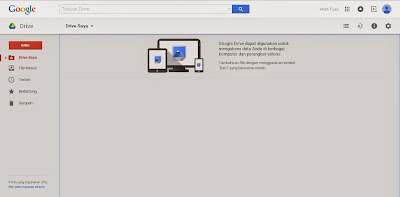
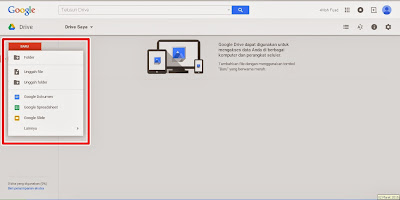
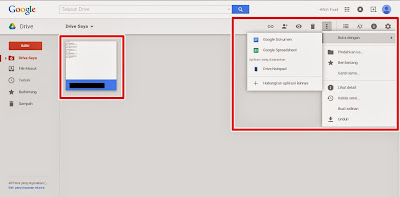
Tidak ada komentar:
Posting Komentar